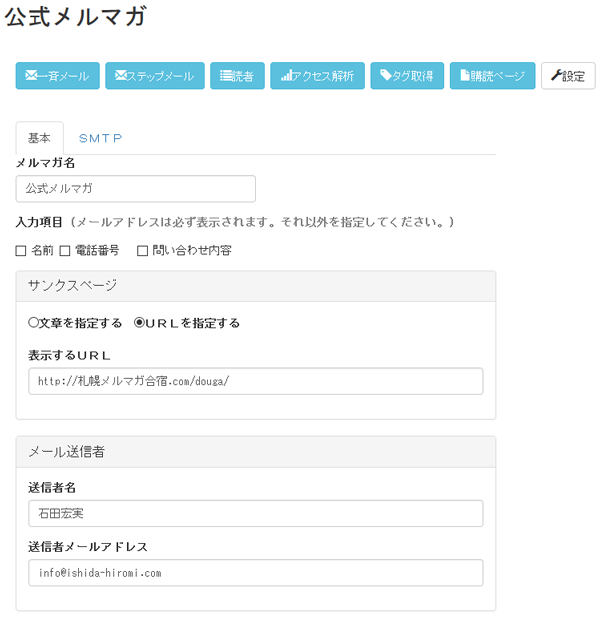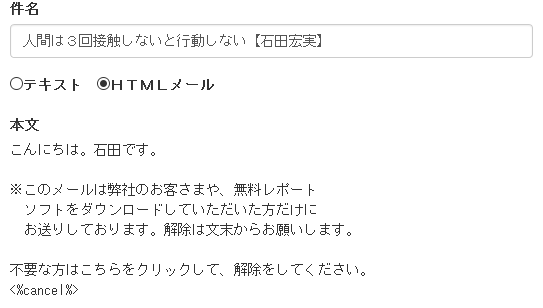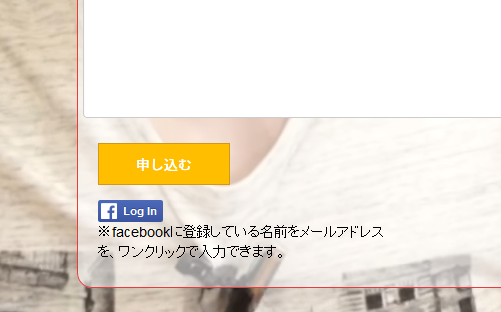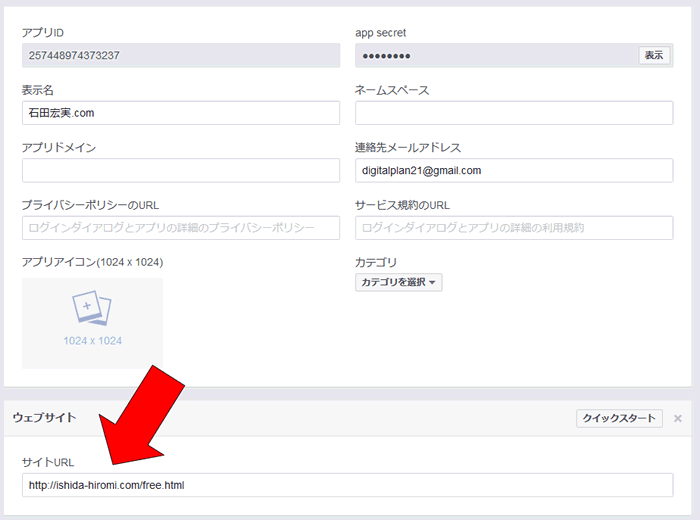発行するメルマガに関する設定を行うことができます。
メールマガジンの名前です。読者の目に触れないため、自分でわかりやすい名前にしてください。■入力項目
「購読ページ」で表示させる項目です。
「タグ取得」で取得できる、外部サイトに設置するフォームの項目は「タグ取得」で選択できます。
この「設定」では「購読ページ」機能に表示する項目を指定できます。
以下は「名前」「電話番号」「問合せ内容」をONにした場合の例です。メールアドレスは必ず表示されます。
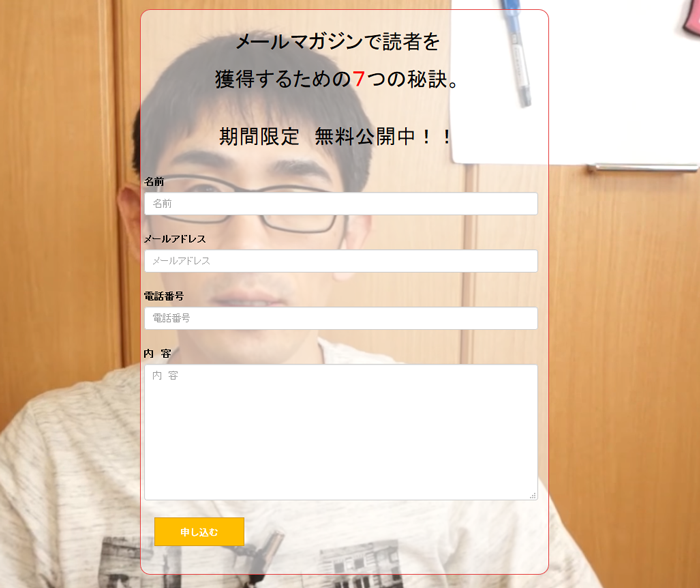
■サンクスページ
メルマガを購読直後に表示する内容を指定できます。
・文章を指定する:HTML形式で記述してください。
・URLを指定する:指定したページに転送されます。
■メール送信者
送信者名と送信者メールアドレスを設定してください。
■サンクスメール
メルマガを購読直後に送信するメールを指定できます。
■メルマガヘッダー/メルマガフッター
ここで指定したヘッダー(冒頭)とフッター(末尾)は、毎回の一斉メールとステップメールで自動的に付与されます。
ヘッダーは挨拶文や解除について。フッターは署名を記述するのが一般的です。
■連動登録
このメルマガを購読した人は、同時に「連動登録」で指定たメルマガにも購読扱いとなります。
その「連動登録メルマガ」にサンクスメールが指定されていた場合には、それも送信されます。
■reCAPTCHA(ボット排除)を使用する
チェックを付けると、Googleが提供しているボット排除の仕組みが表示されます。
使用するにはGoogleで提供しているSiteKeyとSecretKeyを取得する必要があります。
こちらの方法で取得してください。
※以下は「タグ取得」で取得したタグを独自に修正したものです。
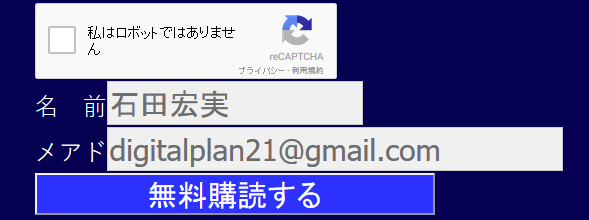
■facebookログインを使用する
チェックを付けると、購読フォームにfacebookボタンが表示されます。
クリックすることでfacebookに登録されているメールアドレスが自動でセットされるため特にスマホの場合には便利です。
使用するにはfacebookのアプリIDが必要です。「アプリ登録」で取得してください。
アプリ登録の際に必要なURLは、購読フォームを設置するサイトのURLにしてください。
たとえば「http://ishida-hiromi.com/free.html」に購読フォームを設置する場合には、アプリ作成画面において以下のように設定します。